不要なオブジェクト、人物、テキストを数秒で削除
アップロード、削除したいビットを選択、消去、ダウンロード
無料でご利用いただけます。会員登録は不要です
ドラッグ&ドロップ
オア
対応フォーマットJPG, PNG, AVIF, WEBP
または、これらの写真のいずれかをクリックしてお試しください。
一度に50枚の写真を編集
複数の写真から不要なものを取り除く
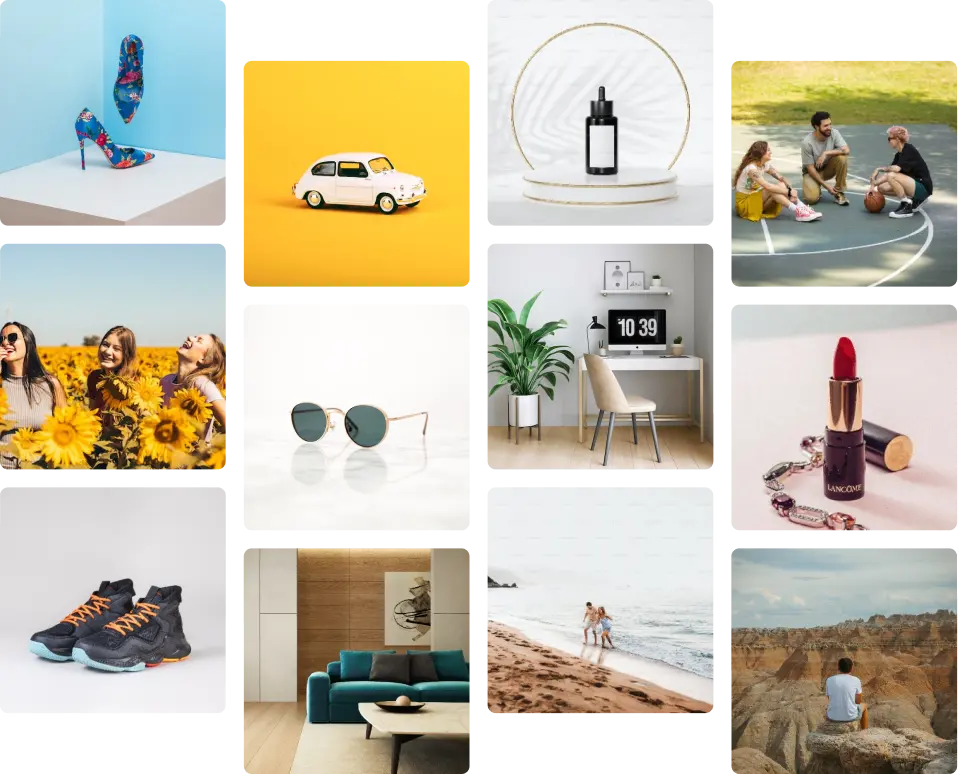
PROのヒント:毎回素晴らしい結果を出す
プロ・アドバイス #1
消す前に、ブラシストロークが必ず対象物とその影の両方をカバーしていることを確認する。
プロ・アドバイス #2
消去した部分が不要なもので埋まってしまった場合は、ステップを元に戻さず、不要な部分を選択してもう一度消去する。
プロ・アドバイス #3
画像の中の複数のものを消したいときは、一度にひとつずつ、何段階にも分けて消します。
プロ・アドバイス #4
細長いオブジェクトの場合は、複数のステップに分けて、それぞれのステップで短い部分を消去する。
写真から不要なオブジェクトを削除するには?
アップロード
ドラッグ&ドロップ、またはクリック&選択で画像をアップロードしてください。JPG、JPEG、PNG、HEIC、WEBP、TIFFなど、一般的な形式の画像をサポートしています。アップロードする画像に解像度の制限はありません。
選択
ブラシを使用して、削除する領域を選択します。スライダーでブラシのサイズを調整します。また、ズームレベルを調整することで、より簡単に領域を選択することができます。最良の結果を得るために、このページのPROヒントに従ってください。
消去
選択範囲ができたら、消去をクリックする。もし結果が良くなければ、同じ範囲をもう一度消去してみてください。AIは次により良い結果を出すでしょう。何度か試してみてください。間違ったと思ったら、元に戻して選択し直すこともできます。
ダウンロード
仕上がりに満足したら、ダウンロードをクリックして画像をコンピュータや携帯電話のギャラリーに保存します。ダウンロードは、あなたが行った編集に適した形式で行われ、必要に応じてJPG、JPEG、PNG、HEIC、WEBPまたは他の形式に変換することができます。
マジックイレーザーは何に使うのですか?
物件の魅力を伝えるきれいな写真でリスティングを輝かせる
人、家具、車、ゴミ箱、植木を撤去し、敷地内の写真を清掃する。
マジックイレーザーの特徴は?
Magic Eraserがあなたのニーズに最適なツールであることを、いくつかご紹介しましょう。
シンプル
技術や経験は必要なく、子供のように自由にブラシを使うことができる。
正確
ズームやブラシサイズを使い、編集方法を正確にコントロール。
クイック
AIが画像編集をアシストすることで、数時間ではなく数秒で魅力的な編集を行うことができます。
パワフル
プロのデザイナー、フォトグラファー、エディターが日常的に使用するのに十分なパワーを備えています。
Magic StudioのPRO機能をアンロックするためのアップグレード
FREE
0
よくある質問
ここに答えが見つかりませんか?help@magicstudio.com までご連絡ください。
マジックイレイサーとは?
マジックイレーザーの効果は?
Magic Eraserがサポートしているファイル形式は何ですか?
Magic Eraserを使って複数の写真を一度に編集できますか?
Magic Eraserを使って、1枚の写真から複数のオブジェクトを消去できますか?
Magic Eraserを使用すると、元の写真の品質に影響がありますか?
有料プランの場合、ダウンロードはオリジナル解像度のままですか?Magic Eraserは有料プランでも画像サイズを縮小しますか?
マジックイレイサーで行った変更を元に戻す機能はありますか?
マジックイレーザーの実用的な用途は?
マジックイレーサーで対象物を消すのにどのくらい時間がかかりますか?
Magic EraserのiOSまたはAndroidアプリはありますか?
Magic Eraserは無料で使えますか?
Magic Eraserを使用するためにアカウントを作成したり、サインアップする必要がありますか?
Magic Studioはユーザーのプライバシーとデータの安全性をどのように優先していますか?
Magic Eraserを商用プロジェクトに使用できますか?
フィードバックやサポートが必要な場合、どのようにサポートチームに連絡すればよいですか?
有料プランの返金ポリシーを教えてください。
Magic Studio APIでアプリにAIマジックを加える
毎月1000万回以上の編集を可能にする画像編集APIを使って、素晴らしいアプリを作りましょう。

Magic Studioアプリをダウンロードする
写真を魔法のように瞬時に編集。いつでも、どこでも。

このQRをスキャンして、今すぐアプリをダウンロード
または、以下のボタンをご利用ください。
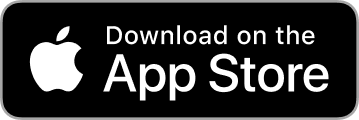
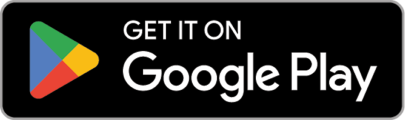
マジックスタジオアカデミーでAI画像編集のすべてを学ぶ

背景消しゴムで簡単に背景を消す方法
Background Eraserを使って写真から背景を簡単に削除する方法を学び、編集プロセスを簡素化し、見事な孤立した被写体を作成しましょう。

究極の商品撮影ガイド
機材、ライティングから構図、編集テクニックまで、あらゆる撮影テクニックを網羅した総合ガイドで、商品撮影の極意をマスターしよう。

現在AIにできること、できないこと、そして注目すべき理由
これは、AIが今日驚くほどよくできることを理解するためのガイドである。

DIY商品写真:ステップ・バイ・ステップ・ガイド
高価な機材やプロのカメラマンに頼まなくても、プロが撮影したような商品写真をステップ・バイ・ステップで作ることができます。
Magic Studioのその他の素晴らしいツール





